Huawei HG8245 un HG8240 Pieteikšanās un parole

- 3227
- 368
- Hubert Buckridge DDS
Huawei HG8245 un HG8240: Ieeja iestatījumos, pieteikšanās un parole
Huawei ir divas populāras tīkla ierīces: Huawei HG8245 un Huawei HG8240. Tie ir optiskie termināļi, ar kuriem lietotāji var iegūt augsta ātruma piekļuvi internetam, izmantojot GPON tehnoloģiju. Un tieši šie modemi saviem lietotājiem piedāvā lielus interneta pakalpojumu sniedzējus. Piemēram, Rostelecom.
Tās būtībā ir divas tieši tās pašas ierīces. Tikai HG8245 modelis zina, kā izplatīt internetu, izmantojot WI -FI, un HG8240.
Šajās instrukcijās es vēlos sīki parādīt, kā doties uz Huawei HG8245 iestatījumiem. Nu, attiecīgi, instrukcija ir piemērota HG8240. Mēs apsvērsim vienādojuma paneļa ievadīšanas procesu. Es jums pastāstīšu, kāda IP adresei jāiet uz tīmekļa saskarni un kura rūpnīcas pieteikšanās un parole ir jānorāda, lai ievadītu iestatījumus.
Ir daudz iemeslu, kāpēc jums, iespējams, būs nepieciešama piekļuve šo modemu iestatījumiem no Huawei. Piemēram, lai mainītu paroli uz Wi-Fi, konfigurējiet interneta modema savienojumu, konfigurēt IPTV vai atjauniniet programmaparatūru.
Ir informācija, kuru uzņēmums Rostelecom vēlas izveidot (vai jau ir izdarījis) iespēju iegūt attālinātus modeļus. Tas nozīmē, ka tikai pakalpojumu sniedzēja atbalsta pārstāvji varēs iedziļināties Rostelecom modemā un mainīt dažus parametrus tur. Viņi no attāluma ievadīs ievadi. Un tas nozīmē, ka jūsu Huawei HG8245 iestatījumi var neatvērtas.Jebkurā gadījumā es iesaku mēģināt doties uz modema vadības paneli, ja jums tas ir nepieciešams.
Kā atvērt lapu ar HG8245 un HG8240 iestatījumiem?
1 Jums jāizveido savienojums ar modemu. Jūsu dators ir kabelis (vai tālrunis, Wi-Fi planšetdatoram jābūt savienotam ar termināli. Kabelim jābūt pabeigtam ar modemu.
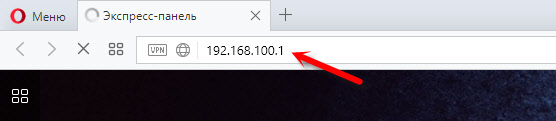
Ja kaut kas neizdodas - apskatiet detalizētās instrukcijas: 192.168.100.1 - ieeja Huawei maršrutētājā.
Jums vajadzētu redzēt autorizācijas lapu, kurā ievadīšanai jānorāda pieteikšanās un parole.
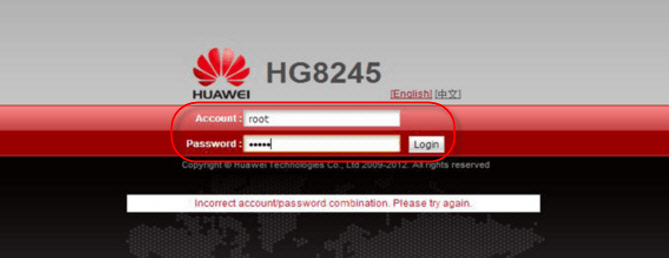
Vai tā:
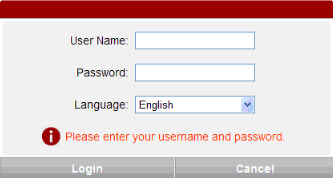
Tagad vairāk.
Kāda pieteikšanās un parole norāda?
Parasti tiek izmantots noklusējums: pieteikšanās (konts) - Sakne, Parole (parole) - Administrators.
Ja tie nav piemēroti, mēģiniet norādīt Login -Telecomadmin Un Parole -admintelecom.
Pēc tam noklikšķiniet uz pogas "Pieteikšanās", un mūsu modema Huawei iestatījumiem vajadzētu atvērt.
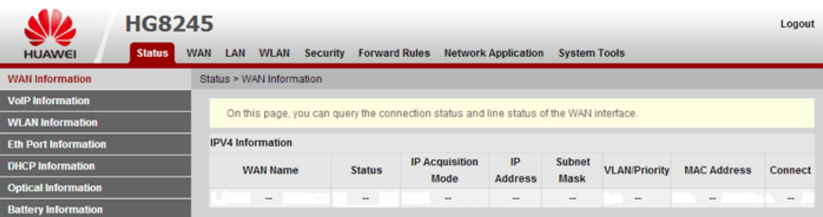
Tad jūs varat mainīt nepieciešamos parametrus attiecīgajās vadības paneļa sadaļās. Es ceru, ka jums tas izdevās.
Ja jums neizdodas atvērt modema iestatījumus
Nav reti, ka situācija ar modema iestatījumiem vienkārši neatveras. Pastāv kļūda, ka kaut kas līdzīgs “neizdevās parādīt lapu” vai “neizdevās piekļūt vietnei”. Daži padomi:
- Vispirms pārbaudiet, vai ierīce ir savienota ar modemu.
- Mēģiniet doties uz adresi 192.168.100.1 no cita pārlūka. Ja iespējams, no citas ierīces.
- IPv4 protokola īpašībās statiskās IP adreses var noteikt vietējais tīkls: 192.168.100.2 un apakštīkla maska.
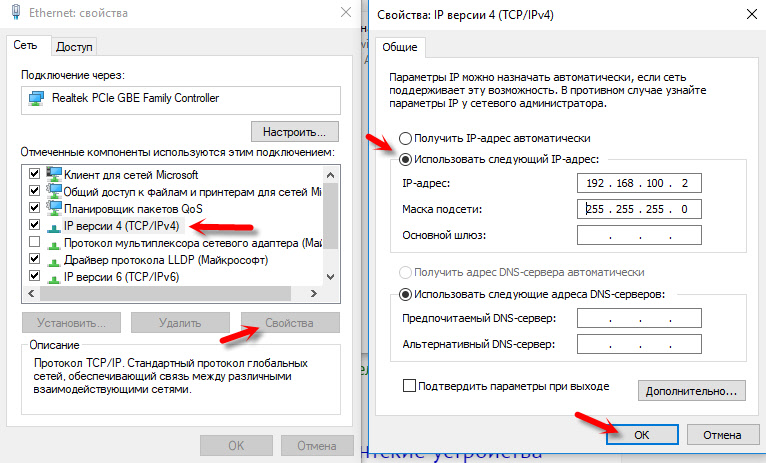 Lasiet vairāk, kā to izdarīt rakstā: Kā reģistrēt IP adreses operētājsistēmā Windows 7. Pēc konfigurācijas instalējiet automātisku adreses saņemšanu!
Lasiet vairāk, kā to izdarīt rakstā: Kā reģistrēt IP adreses operētājsistēmā Windows 7. Pēc konfigurācijas instalējiet automātisku adreses saņemšanu!
Tas ir viss. Rakstiet komentāros, uzdodiet jautājumus.
- « Zyxel maršrutētāju nav iespējams konfigurēt ar ADSL modema D-Link 2520U
- Nestabils darbs TP-Link TL-WR741ND un nestrādājošais Dir-615. Vai ir iespējams salabot šos maršrutētājus? »

